Kako najti serijsko številko trdega diska, SSD ali nosilca v operacijskih sistemih Windows 10, 8 ali 7
Preberite, kako določiti serijsko številko trdega diska ali nosilca, ne da bi iz ukazne vrstice izstopili s stola . Pri nakupu ali izboljšanju računalnika uporabniki razmišljajo o tem, katere komponente so za njih najpomembnejše. Na podlagi te izbire se velik del proračuna za nakup porabi za pomembnejše sestavne dele, preostali deli pa so izbrani v skladu z načelom, da je cenejše bolje. Najpomembnejši del sistema je trdi disk. Vsebuje vse informacije v vašem računalniku.
Vsebina:
- Serijska številka diska HDD ali SSD.
- Serijska številka nosilca.
Če vaš pogon ne uspe ali če se rok uporabe garancije izteče, se boste morda morali obrniti na servisni center za popravilo ali zamenjavo garancije. Tako kot pri vseh garancijah boste morali identificirati napravo. HDD in SSD pogon so označene s serijsko številko, ki je običajno natisnjena na ohišju naprave. Če pa ne želite razstaviti prenosnika ali namiznega računalnika, lahko to številko dobite z ukazno vrstico.
Serijska številka diska HDD ali SSD
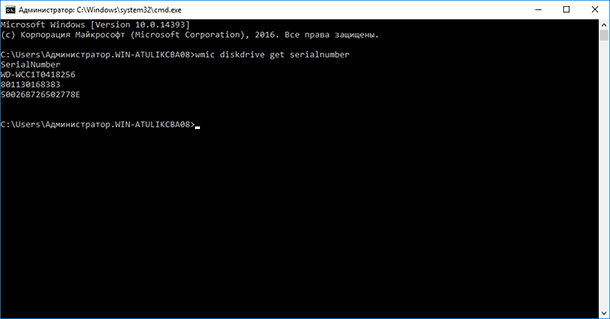
Če želite poiskati serijsko številko trdega diska ali zaporedne številke pogona SSD, v ukazno vrstico vnesite naslednji ukaz:
wmic diskdrive dobite serijsko številko
Posledično boste prejeli seznam serijskih številk diskov, povezanih s sistemom. Ta številka mora biti zagotovljena proizvajalcu naprave ali servisnemu inženirju za garancijske zahtevke. Ta metoda deluje zunanji trdi diski, pogoni USB in pomnilniške kartice .
Proizvajalec je serijsko številko naprave povezal v vdelano programsko opremo in je ni mogoče spremeniti.
Serijska številka zvezka
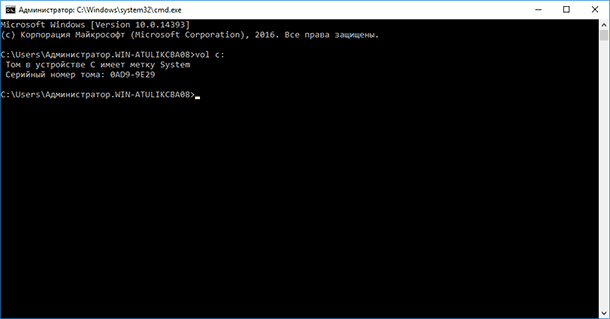
Serijska številka nosilca (logična naprava) se razlikuje od številke naprave in se ustvari med particioniranjem. Če želite dobiti številko, zaženite ukazno vrstico s pritiskom tipke Windows + R, nato vnesite cmd in pritisnite Enter. V ukazni poziv vnesite:
Vol c:
Morate zamenjati c: s črko pogona, na kateri želite najti serijsko številko. Poleg serijske številke ukaz prikaže tudi oznako diska, če je nastavljena. Če želite spremeniti serijsko številko particije, lahko uporabite posebne programe za particioniranje diska na odseke.